Wix 동영상: 채널에 동영상 추가하기
2 분
채널에는 동영상을 원하는 만큼 추가할 수 있습니다. 동영상은 두 개 이상의 채널에 표시될 수 있습니다.
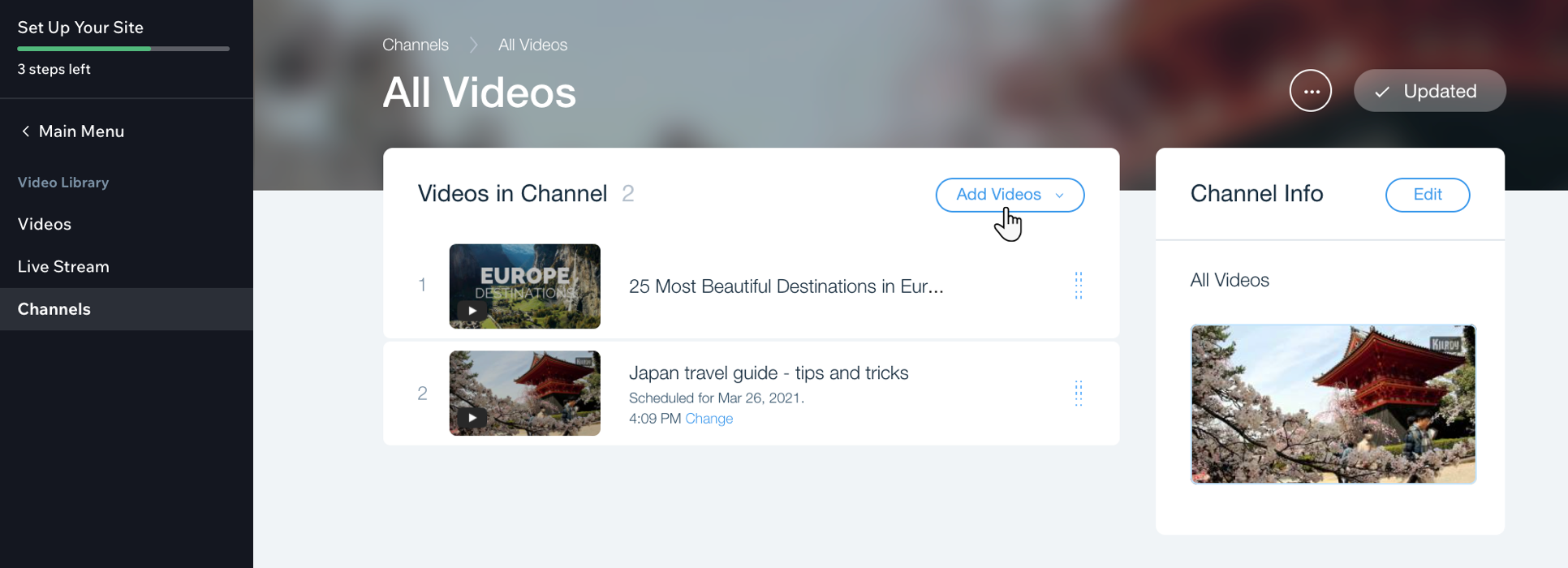
중요!
- 최적의 성능을 위해서는 채널당 동영상 수를 50개로 제한해야 합니다. 채널에 추가된 동영상이 50개를 초과하는 경우, 정상적으로 작동하지 않을 수 있습니다.
- 채널 별로 12개의 동영상이 첫 화면에 표시되며, 아래로 스크롤해 나머지 동영상을 확인할 수 있습니다.
채널에 동영상을 추가하려면:
- 사이트 대시보드의 동영상 라이브러리로 이동합니다.
- 채널 탭을 클릭합니다.
- 동영상을 추가할 채널을 클릭합니다.
- 동영상 추가를 클릭합니다.
- 이미 동영상을 추가한 경우 동영상 추가 버튼이 표시됩니다. 버튼을 클릭한 후 동영상 추가를 다시 클릭하세요. 동영상 소스를 선택합니다.
- 업로드:
- 내 컴퓨터
- Dropbox
- Google 드라이브
- SNS 링크: (각 URL에 대해 동영상 URL을 복사해 붙여넣기합니다.)
- Youtube
- Vimeo
- 업로드:
- 이미 동영상을 추가한 경우 동영상 추가 버튼이 표시됩니다. 버튼을 클릭한 후 동영상 추가를 다시 클릭하세요. 동영상 소스를 선택합니다.
도움말:
채널에 동영상을 추가한 후에는 동영상의 게시 시간을 설정할 수 있습니다. 이는 동영상이 설정한 날짜 및 시간까지 채널에서 비공개로 유지됨을 의미합니다. 설정에 액세스하려면, 동영상 옆에 마우스오버한 후 더보기 아이콘을 클릭하세요.
아이콘을 클릭하세요.
 아이콘을 클릭하세요.
아이콘을 클릭하세요.
채널에서 동영상을 제거하려면:
채널에서 동영상을 삭제하려면, 해당 동영상 옆 더보기 아이콘을 클릭한 후 동영상 제거를 클릭합니다.
아이콘을 클릭한 후 동영상 제거를 클릭합니다.
 아이콘을 클릭한 후 동영상 제거를 클릭합니다.
아이콘을 클릭한 후 동영상 제거를 클릭합니다. 

